Spotify是全球最受欢迎的音乐流媒体服务之一,可在大多数现代平台上使用。尽管它致力于为用户提供更好的体验,但是在Spotify应用中播放音乐时仍然可能会遇到一些问题。
根据报告,Spotify可能无法播放某些音乐,并在Spotify屏幕顶部显示一条错误消息,内容为:无法播放当前歌曲。在大多数情况下,此错误会阻止用户在桌面应用程序上播放某些歌曲,但是所涉及的歌曲可以在Spotify的移动版本上正常播放。
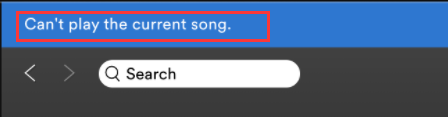
这是与Spotify相关的常见问题,您可以轻松修复它。如果您面对的是Spotify无法播放带有上述错误消息的歌曲,则可以尝试以下修复。
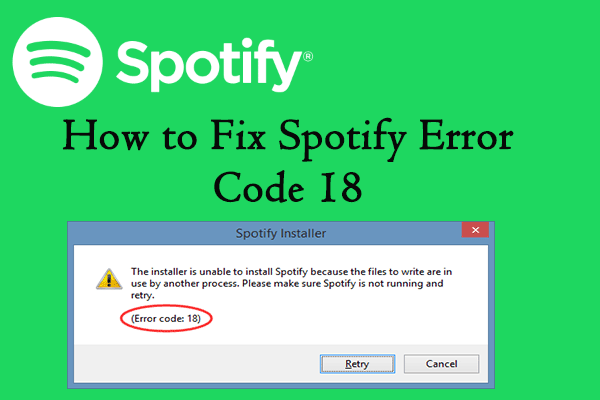
当您的Spotify Premium订阅刚刚到期时,您可能会遇到“ Spotify无法播放当前歌曲”错误,因为该应用程序将需要刷新才能将订阅迁移回Standard。在这种情况下,您只需要注销然后再次登录该程序即可。
如果仍然存在“ Spotify不播放歌曲”问题,请继续执行下一个解决方案。
修复2:禁用高质量流
对于高级用户,Spotify提供了高质量的流媒体功能。已经证明,在将Premium帐户转换为Standard帐户后,可能会出现“无法播放当前歌曲”错误消息。因为此功能仅适用于高级帐户,但是一旦激活,它将保持启用状态。
因此,如果您以前拥有的Premium订阅已过期,则可以禁用高质量的流媒体功能来解决此问题。
步骤1:打开您的Spotify应用程序。
第2步:点击帐户图标旁边的箭头,然后从下拉列表中选择设置。
步骤3:向下滚动至Music Quality(音乐质量)部分,展开Streaming quality的下拉列表,然后选择Automatic(自动)。
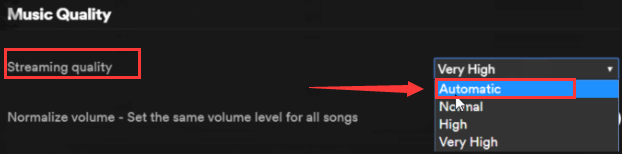
之后,重新启动您的Spotify并检查是否已消除“ Spotify歌曲未播放”问题。
修复3:禁用硬件加速
在某些情况下,当您尝试播放音乐时,Spotify硬件加速还可能触发“无法播放当前歌曲”错误消息。要解决此问题,您可能需要通过以下步骤将其禁用:
步骤1:打开Spotify设置,然后单击“显示高级设置”。
步骤2:在“兼容性”部分下,关闭“启用硬件加速”选项旁边的按钮。

现在,您可以重新启动应用程序,然后尝试再次播放歌曲以查看问题是否解决。
修复4:清除Spotify缓存
Spotify倾向于使临时文件保持脱机状态,以确保快速播放。但是,这些缓存也可能导致Spotify无法播放歌曲的问题。您可以删除Spotify的所有脱机缓存以解决问题。
步骤1:转到Spotify的高级设置。
步骤2:在“离线歌曲存储”部分下,检查Spotify缓存的位置。
步骤3:打开File Explorer(文件资源管理器)并浏览涉及的位置。
步骤4:删除文件夹中的所有数据,然后重新启动Spotify。
现在,您可以尝试再次播放一些歌曲。
修复5:将淡入淡出设置为0秒
一些用户通过在设置中将Crossfade歌曲的值设置为0来解决此问题,您也可以尝试一下。
步骤1:展开Spotify的高级设置。
第2步:向下滚动至“播放”部分,然后切换与“交叉淡入淡出”歌曲选项相关联的按钮。
第3步:调整条以将值设置为0秒。

完成后,重新启动应用程序,然后查看是否可以播放特定的歌曲。
修复6:重新安装Spotify
您使用上述解决方案解决了问题吗?如果尝试这些方法后仍然对烦人的错误感到不安,则可能需要重新安装Spotify应用程序。只需从计算机上完全卸载它,然后从官方下载页面下载最新版本,然后正确安装即可。
通过全新安装的Spotify,您应该可以毫无问题地播放歌曲。

